Hoe video op VKontakte te verbergen?
- Hoe opmerkingen op de VKontakte video te verbergen
- Hoe VKontakte video's te verbergen waarop ik was gemarkeerd
- Erg handig om video VKontakte te verbergen
Het Russische sociale netwerk VKontakte stelt zijn publiek in staat om foto's en video's te uploaden, maar wat als je VK-video's wilt verbergen voor alle gebruikers tegelijk of voor een specifiek persoon. Hoe video's te verbergen op VKontakte is een handleiding met een gedetailleerde en uitgebreide beschrijving van de instellingen, binnen de sociale site in contact, van uw videoposten. 
Het is bekend dat zodra een gebruiker een video via zijn account op VKontakte uploadt, deze beschikbaar wordt voor alle gebruikers (tenzij je de privacy-instellingen in een keer instelt), zullen we je vertellen hoe je VKontakte-video's moet verbergen en commentaar op je materiaal kunt verbieden. Met behulp van videobewerking bepaalt u zelf welke video u wilt verbergen en welke video moet worden weergegeven voor algemene weergave.

Het is heel cool dat de eigenaar van de video het vermogen heeft om het te verbergen, er kunnen veel redenen voor zijn, of om het eenvoudig te zeggen, iedereen heeft zijn eigen. Maar ongetwijfeld - het staat de gebruiker toe om VKontakte te downloaden, het te downloaden voor experimentele of andere doeleinden en het alleen te delen met de juiste doelgroep of in het algemeen, met niemand.
Laten we een live-voorbeeld nemen om een functie te gebruiken zoals [Video bewerken]. Om dit te doen, moet u inloggen op VKontakte en vervolgens, via het linker menu, naar de pagina [My Video Recordings] gaan.

Nadat je bent verhuisd naar de pagina met je video's op VKontakte, moet je de videocategorie selecteren die je wilt verbergen. Het kan worden toegevoegd, dat wil zeggen degenen die je hebt toegevoegd binnen het sociale netwerk, rechtstreeks door jezelf hebt gedownload en video's met mij, die waarop je bent gemarkeerd door andere gebruikers.
Verberg VKontakte video's, je kunt alleen degenen die zichzelf hebben geüpload, ze kunnen in het gedeelte [Gedownload] of [Toegevoegd] zijn als je videomateriaal hebt toegevoegd binnen het VKontakte sociale netwerk (bijvoorbeeld met de knop [Toevoegen aan jezelf]) en het dan bewerken , maar in ons geval, verstop je, je slaagt niet.
Let op:
Zoals je kunt zien in de afbeelding, hebben we drie segmenten geïdentificeerd voordat we met video-opnames begonnen te werken. We hebben er al twee genoemd, maar de derde is een nieuwe knop waarmee je je video's kunt omwisselen van een showcase, met andere woorden twee video's op een band , zeer handige innovatie.
Laten we doorgaan en direct bewerken om de video van VKontakte die we nodig hebben te verbergen. Selecteer de video waarmee we werken wanneer het materiaal is geselecteerd, verplaats de muisaanwijzer naar de rechterbovenhoek van de video, er zijn twee pictogrammen, één in de vorm van een potlood, met een pop-up prompt [Video bewerken], de tweede in de lijstweergave [Album].

Zodra u met de muis over [potlood] op het actieve pictogram beweegt, kunt u veilig klikken. Daarna zie je in een pop-upvenster een formulier met velden voor het invullen, videotitels en beschrijvingen en directe functies waarmee je vkontakte video's kunt verbergen.
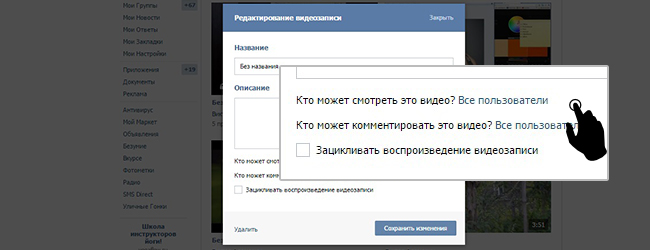
Zoals je hebt gemerkt, hebben we de laatste drie regels van het pop-upvenster voor videobewerking verhoogd. Dan is alles heel eenvoudig;
De eerste regel is wie deze video kan bekijken? En vervolgens een actieve link met een vervolgkeuzelijst waarin u de antwoordoptie kiest uit de alternatieven die u worden aangeboden.
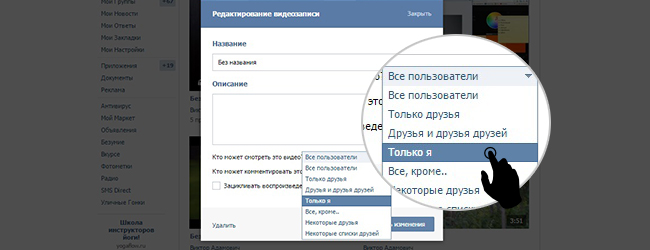
Hopelijk werd alles duidelijk voor je, nu je het formulier [Only I] kiest, verberg je de video voor externe weergaven. Als u alleen vrienden selecteert, opent u de toegang tot uw vrienden. Alles behalve dat u de persoon markeert wiens enige toegang tot uw video's beperkt is en vooral niet vergeten, klik op Wijzigingen opslaan, anders blijft uw video in de openbare weergave. Wanneer dit is gebeurd, wordt het pop-upvenster gesloten en in de video (in de linkerbenedenhoek) verschijnt er een klein hangslotsymbool wanneer het zweeft, met het opschrift [De video wordt beschermd door privacy].
Dus zonder veel moeite, met een paar klikken kunt u uw video's op VKontakte verbergen, voor iedereen of voor diegene die u niet aan uw video-inhoud zou willen wijden.
Hoe opmerkingen op de VKontakte video te verbergen
Voor het uitschakelen van reacties van je video op VKontakte, is de tweede regel verantwoordelijk na [wie kan deze video bekijken?] En wordt deze op dezelfde manier genoemd als wie er commentaar kan leveren op deze video? De belangrijkste functie, volledig vergelijkbaar met het model, om de video te verbergen en draagt op zichzelf allemaal dezelfde, soortgelijke installatie.
Hoe VKontakte video's te verbergen waarop ik was gemarkeerd
Om de video's te verbergen waarop vrienden of kennissen je hebben gemarkeerd, moet je de link gebruiken in het linker menu [Mijn instellingen]. Selecteer vervolgens op de geopende pagina het tabblad, het hoofdmenu, [Privacy]. Zoek vervolgens het item, [Wie de video's ziet waarop ik was gemarkeerd] en ernaast met behulp van de actieve koppeling met het vervolgkeuzemenu, de privacy-instellingen.

Erg handig om video VKontakte te verbergen
Zonder twijfel is het sociale netwerk VKontakte erg handig op het gebied van het gebruik ervan, en constante innovaties verrukken de gebruikers zeker. De mogelijkheid om videoarchieven van familie te uploaden, grappige, intrigerende, gedenkwaardige momenten van het leven vast te leggen en het belangrijkste is dat je deze video's kunt verbergen en delen met familieleden of vrienden in andere steden. En zoals je gemerkt hebt, is het vrij gemakkelijk om te doen.
Wordt populairder op Instagram. Bestel likes en subscribers.
U kunt een bestelling plaatsen op link .